导读:以下是"路由器复位后怎么用手机重新设置?"相关路由问题分享。 -来源:【WiFi之家网】,下面我们直奔主题吧!

问:按了Reset按键,路由器被复位了,现在连不上网,现在怎么设置才能上网呢?
答:路由器被复位后,可以用 电脑 或者 手机,打开路由器的管理页面,根据页面中的提示,一步一步重新设置路由器上网。
考虑到部分用户家里没有电脑,所以下面就仔细的介绍,用手机重新设置路由器上网的步骤。

第一步、检查线路连接
如果你的路由器复位之前可以正常上网,并且复位后没有动路由器上连接的网线,那么可以忽略这个步骤,直接从第二步开始操作。
如果复位后重新连接了路由器上的网线,或者复位之前路由器不能上网。那么,请仔细阅读下面的内容,根据下面的方法重新连接的你路由器。
1、路由器中的WAN接口(Internet接口),用网线连接到猫的网口/LAN口。 如果你家的宽带没有用到猫,把入户的宽带网线,插在路由器的WAN/Internet接口即可。
2、把你家里的电脑,用网线连接到路由器中的任意一个LAN接口(1234中任意一个)。

检查路由器的线路连接是否正确
第二步、重新设置路由器
1、现在,需要让你的手机,连接到你路由器的wifi信号,连接后才能够进行后续的设置。
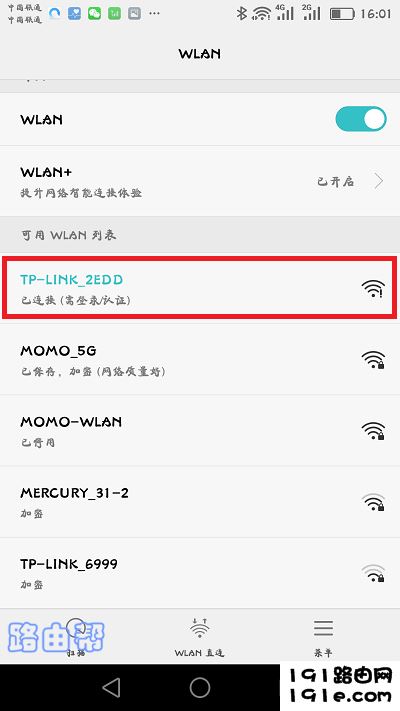
手机连接到路由器的默认wifi信号
重要提示:
(1)、路由器复位后,会发射一个默认的wifi信号,并且没有密码,手机可以直接连接。
(2)、手机连接路由器默认wifi信号后,不能上网是正常现象。 另外,新手、小白用户请牢记,手机设置路由器时,不需要手机可以上网。
2、在路由器底部铭牌中,查看下你路由器的 管理页面地址 (登录地址),在后续设置中需要用到。

查看路由器的管理页面地址
温馨提示:
(1)、不同的路由器,管理页面地址不一样,一定要以自己路由器铭牌中给出的为准。
(2)、一般铭牌中 管理页面、管理地址、路由器地址、WEB地址 等选项后面的信息,就是这个路由器的管理页面地址了,注意查找到这些选项进行确认。
3、在手机的浏览器中,输入上一步中查看到的 管理页面地址,打开路由器的设置页面,然后根据页面中的提示进行操作,如下图所示。
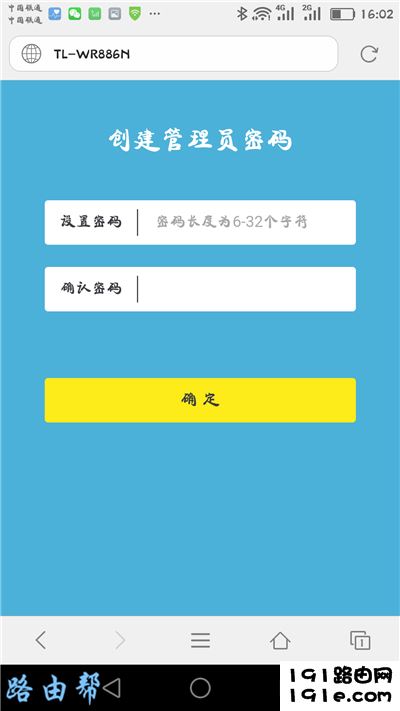
打开路由器的设置页面
重要提示:
如果你在操作的时候,打不开路由器的设置页面,请阅读下面的文章,查看解决的办法。
手机打不开路由器管理页面怎么办?
4、此时,路由器会自动检测你家宽带的 上网方式(连接方式),根据检测结果设置上网参数。
(1)、如果检测到上网方式(连接方式)是:宽带拨号 ——> 需要在页面中填写:宽带账号、宽带密码——>然后点击“下一步”,如下图所示。
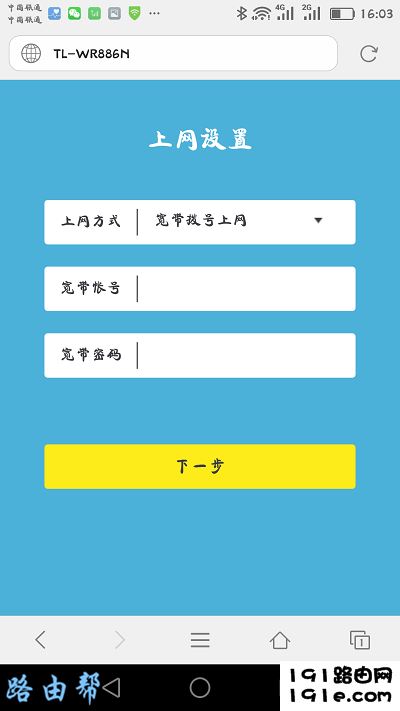
设置路由器上网参数
(2)、如果检测到上网方式(连接方式)是:动态IP ——>直接点击页面中的“下一步”就可以了,不需要设置任何的上网参数,如下图所示。
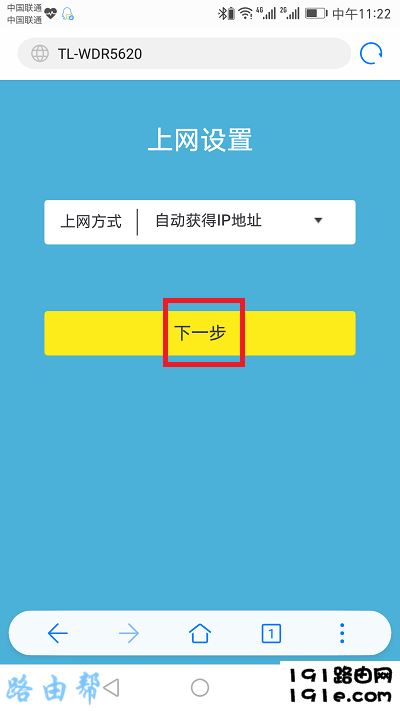
设置路由器上网参数
(3)、如果检测到上网方式(连接方式)是:静态IP ——>需要在页面中填写:IP地址、子网掩码、网关、首选DNS服务器、备用DNS服务器,如下图所示。
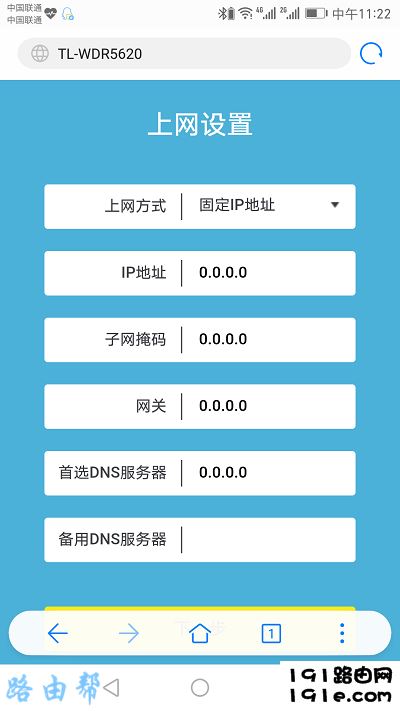
设置路由器上网参数
4、根据页面的提示,给路由器设置一个 无线名称、无线密码 (Wi-Fi名称、Wi-Fi密码)。
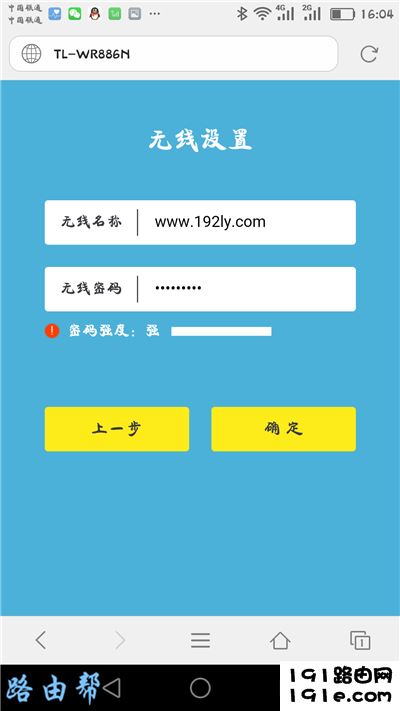
设置路由器的 无线名称、无线密码
温馨提示:
为了无线网络的安全性,无线密码(Wi-Fi密码)最好用 :大写字母+小写字母+数字+符号 组合来设置,并且密码的长度最好大于8位 。
5、根据页面的提示,可以结束对路由器的设置了,如下图所示。

结束对路由器设置
6、最后,需要让你的手机,重新连接到路由器现在的wifi信号。
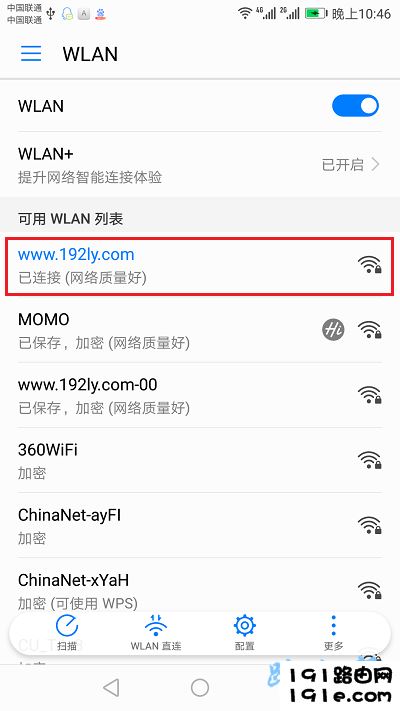
重新连接路由器的wifi信号
PS:因为前面已经重新设置了路由器的 wifi名称、wifi密码,所以现在需要重新连接的。 我前面把演示路由器的wifi名称设置成:www.191e.com ,所以现在手机连接到这个wifi信号的。
第三步、检查设置是否成功
当你的手机重新连接路由器的wifi信号后,测试下手机能不能浏览网页、能不能登录QQ/微信 等软件,就可以判断路由器设置是否成功了。
(1)、如果手机可以浏览网页、可以登录APP软件,说明路由器设置成功,现在可以正常使用。
(2)、如果手机打不开网页,也不能登录APP软件,这就说明路由器设置失败,现在上不了网。
原创文章,作者:路由器设置,如若转载,请注明出处:https://www.224m.com/28222.html

